Как да отворите затворен раздел, който е бил затворен случайно и как да възстановите връзки от хронологията
Представете си, че търсите много важен материал в Интернет, вече сте разгледали огромен брой сайтове, прескачате на връзки от един ресурс към друг, планина от раздели е отворена и накрая намирате това, от което се нуждаете, но опитвайки се да организирате браузъра си и затваряйки ненужните раздели, вие също затваряте този, който имаше същия дългоочакван материал, който търсихте толкова дълго. Това повдига въпроса как да отворите затворен раздел в Opera, Mozilla, Internet Explorer, Google Chrome и други браузъри, без да преглеждате хронологията.
Няма значение кой браузър имате, защото тази функция е налична във всички популярни браузъри. Ще разгледаме и опцията как да възстановим затворен раздел от историята, но ще използваме тази опция последна.
Вчера получих този въпрос по пощата - как да отворя раздел, който затворих случайно, след което видях, че тази тема е обсъждана в едно от моите видеа, но не много подробно. Трябва да коригираме този нюанс, което ще направя сега.
Отворете току-що затворения раздел с клавишите Ctrl + Shift + T
Като начало трябва да знаете, че всички съвременни браузъри са предвидили сценария, който описах по-горе, а именно бързото възстановяване на случайно затворен раздел. За да възстановите затворен раздел, трябва да използвате клавишната комбинация "Ctrl" + "Shift" + "T". За тези, които не са намерили тези клавиши на клавиатурата, ето съвет:

С натискането на тези три клавиша ще заповядате на браузъра да възстанови последния от затворените раздели. При повторно натискане на тази комбинация ще се отвори предпоследният затворен раздел и т.н.
Ако все още не сте свикнали да използвате горещи клавиши, можете да щракнете с десния бутон върху областта, където се намират разделите, или върху произволен раздел иизберете "Отвори затворен раздел":
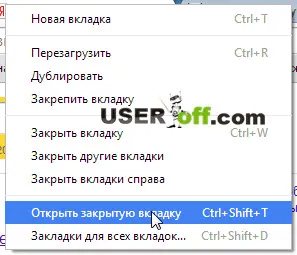
И какво да направите, ако желаният раздел е затворен за дълго време и искате да се върнете към страницата, която сте отворили, например, преди три дни? В този случай хронологията на браузъра ще ви помогне.
Как да видите историята в браузърите
Вече обсъждах тази тема в блога и публикувах отделни записи за различни браузъри, в които разгледах този проблем подробно (по-долу е кратко описание, ако трябва да го видите лично, след това кликнете върху връзката на браузъра, който искате нужда): Internet Explorer, Mozilla Firefox, Opera, Yandex и Google Chrome.
Историята (или дневникът) на браузъра се отваря чрез клавишната комбинация "Ctrl + H" или "Ctrl" + "Shift" + "H". Освен това можете да видите историята на посещенията през менюто на браузъра. Нека да видим как се прави в най-често срещаните браузъри:
ИнтернетExplorer. В горния десен ъгъл намерете бутона с изображение на звезда и щракнете върху него. Ще се отвори прозорец с три раздела: Предпочитани, Уеб емисии и Журнал. Ние се интересуваме от последното. Отидете в раздела. Всички посетени от нас страници можете да сортирате по удобен за вас начин, като щракнете върху полето с триъгълник. След това избираме сайта, от който се нуждаем, и кликваме върху името му с левия бутон на мишката.
GoogleChrome. В горния десен ъгъл намерете бутона за настройки и управление на Google Chrome, щракнете върху него и в списъка, който се отваря, намерете елемента „История“ и кликнете върху него. В браузъра ще се отвори отделен раздел „История“, който изброява всичките ви посещения на интернет ресурси в хронологичен ред. Изберете желаната страница и отидете на нея, както бихте направили с обикновена връзка.
Ако не си спомняте точната дата, на която сте посетили сайта, или списък с вашите посещенияе толкова голям, че търсенето на желаната страница в него не е възможно и удобно, тогава можете да използвате търсенето. В горния десен ъгъл на този раздел има бутон „Търсене в историята“, а вляво от него има поле, в което можете да въведете името на сайта и, като щракнете върху бутона за търсене, да намерите желания сайт в списъка.
Opera. Горе вляво щракнете върху бутона с надпис „Opera“. От списъка, който се отваря, изберете „История“. Ще се отвори допълнителен раздел, подобен на този, който вече сме виждали в Google Chrome. Има и списък на посетените страници в хронологичен ред и също така има форма за търсене на страници в историята, само че тя се намира тук, вляво от списъка с посетени сайтове.
MozillaFirefox. В горната дясна част на браузъра, под бутона за затваряне, щракнете върху менюто на браузъра и намерете изображението на часовника с надпис "Дневник" в списъка, който се отваря. Кликнете върху него. Ще се отвори панел, в долната част на който трябва да щракнем върху бутона „Покажи целия дневник“.
Пред нас е прозорецът "Библиотека". В основната му част има списък с посетените страници, а вляво можем да изберем периода, за който да се показва историята на посещенията. В горната част на прозореца има и форма за търсене на нужните ви страници.
Yandex. До бутона „Затвори“ в горната дясна част на браузъра има бутон за меню. Щраквайки върху него, изберете от списъка:
Ще се отвори нов раздел, подобен на разделите с история на Google Chrome и Opera. В централната част хронологично е изграден списък на посетените сайтове, а вдясно е форма за търсене в дневника.
Вече знаете как да отворите затворен раздел на браузъра, който случайно сте затворили, и можете също да намерите желания сайт в хронологията на браузъра си. Принципът на преглед на историята на посещенията вбраузърите са еднакви и навигацията в списъка с посетени страници е лесна и удобна, така че не се страхувайте случайно да затворите страницата, която искате, защото регистрационните файлове на браузъра винаги ще ви помогнат да възстановите изгубените данни.
